Cómo hacer asignaciones en proyecto 2.013
¿Qué es un proyecto sin asignaciones? Hay tres formas principales para asignar recursos en Project 2013 (aunque se pueden utilizar otros métodos mientras se trabaja en diversos puntos de vista).
Conteúdo
Las tres formas principales para asignar los recursos son:
Seleccionar los recursos de la ficha Recursos del cuadro de diálogo Información de la tarea.
Ingrese la información de recursos en la columna de recursos en la mesa de entrada (que aparece en la vista Diagrama de Gantt).
Utilice el cuadro de diálogo Asignar recursos.
Independientemente del método que utilice, usted trabaja en una vista basada en tareas en Project 2013, como vista Diagrama de Gantt, para hacer las tareas.
El método que use depende en cierta medida de sus propias preferencias. Siga estas pautas:
Columna de Recursos: De forma predeterminada, se asignan recursos al 100 por ciento de disponibilidad. Si desea asignar un porcentaje diferente, no utilice este método- es más difícil si necesita asignar varios recursos.
Asignar cuadro de diálogo Recursos: Reemplazar un recurso con otro (utilizando la característica práctica Reemplazar) o filtrar la lista de los recursos disponibles por un criterio (por ejemplo, los recursos con un coste de menos de una cantidad específica). Este método es útil para la asignación de múltiples recursos.
Cuadro de diálogo Información de la tarea: Tener los detalles prácticos de la tarea (por ejemplo, tipo de tarea o de las limitaciones contenidas en otras pestañas de este cuadro de diálogo) es útil cuando usted hace la tarea.
¿Cómo seleccionar los recursos de la columna de Recursos
Puede agregar recursos de la columna de recursos, ya sea de vista de Gantt o ver Gantt de seguimiento.
Aunque vista Uso de tareas enumera las tareas en su panel de la hoja y puede incluso mostrar una columna de recursos, este punto de vista no se puede utilizar para agregar asignaciones de recursos en Project 2013.
Siga estos pasos para asignar recursos a un porcentaje predeterminado:
Mostrar vista Diagrama de Gantt, haga clic en el botón Diagrama de Gantt en la ficha o pestaña Vista de tareas de la cinta de opciones.
Elija Vista-Tablas-Entry.
Haga clic en la columna Nombres de los recursos para la tarea en la que desea hacer una asignación de recursos.
Aparece una flecha en el extremo de la célula.
Haga clic en la flecha para mostrar una lista de recursos.
Haga clic en el recurso que desea asignar.
El nombre de recurso aparece en la columna de recursos, asignado al 100 por ciento.
Siempre se puede cambiar las unidades de asignación tarde abriendo el cuadro de diálogo Información de la tarea y el cambio de las unidades de asignación en la ficha Recursos en Project 2013.
Cómo utilizar el cuadro de diálogo Asignar recursos
Para asignar un recurso de trabajo o recurso material a una tarea, puede seleccionar una tarea y luego utilizar el cuadro de diálogo Asignar recursos para hacer las tareas. Este cuadro de diálogo único es el único que se puede dejar abierta y continuar para desplazarse dentro del proyecto, por lo que es fácil cambiar entre la selección de una tarea y hacer una asignación.
Este método es fácil de usar para la asignación de recursos materiales y de costes. Para utilizar el cuadro de diálogo Asignar recursos, siga estos pasos:
Haga clic en el botón Asignar recursos en el grupo de misiones de la pestaña de Recursos en la cinta.
Aparecerá el cuadro de diálogo Asignar recursos.
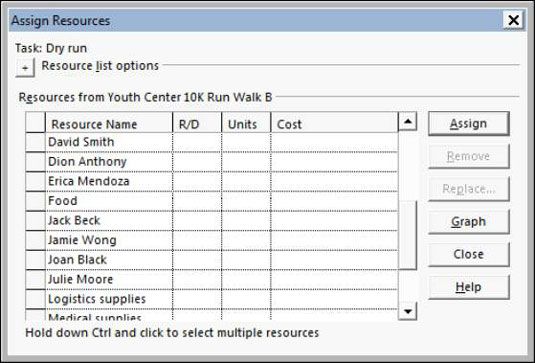
Haga clic en una tarea para seleccionarla.
El cuadro de diálogo Asignar recursos puede permanecer abierta mientras selecciona las tareas en la lista de tareas. Entonces usted puede hacer asignaciones a una variedad de tareas sin la necesidad de cerrar y volver a abrir el cuadro de diálogo en varias ocasiones.
Haga clic en la columna Unidades para el trabajo o material de recurso que desea asignar o columna Costo para el recurso de costos que desea asignar, a continuación, especifique las unidades de asignación o coste para el recurso.
Haga clic en las flechas del hilandero en el cuadro para aumentar o disminuir el ajuste. Si no selecciona las unidades de un recurso de trabajo, el proyecto asume que está asignando el 100 por ciento del recurso. Las flechas spinner muestran incrementos de 5 por ciento, o puede simplemente escriba un porcentaje.
Para un recurso material, utilice las flechas del hilandero en la columna de las unidades para aumentar o disminuir la asignación de unidad, o escriba un número de unidades. Para un recurso de costo, escriba el costo esperado para ese trabajo en particular.
Haga clic en el botón Asignar.
Repita los pasos 2 a 4 para agregar todos los recursos.
Si desea reemplazar un recurso con otro, haga clic en un recurso asignado (indicado con una marca de verificación), haga clic en el botón Reemplazar, seleccione otro nombre en la lista, establezca sus unidades, y haga clic en Aceptar.
Haga clic en el botón Cerrar para guardar todas las asignaciones.
¿Cómo añadir tareas en el cuadro de diálogo Información de la tarea
Puede asignar recursos en la ficha Recursos de cualquier cuadro de diálogo Información de la tarea siguiendo estos pasos:
Haga doble clic en un nombre de tarea en la vista Diagrama de Gantt.
Aparecerá el cuadro de diálogo Información de la tarea.
Haga clic en la ficha Recursos para mostrarlo.
Haga clic en un cuadro Nombre del recurso en blanco y luego haga clic en la flecha que aparece en el lado derecho de la caja.
Aparecerá una lista desplegable de los recursos.
Haga clic en el recurso que desea asignar.
Para un recurso de trabajo o material, haga clic en la columna Unidades y utilice las flechas spinner para establecer un porcentaje- asignación para un recurso de costo, haga clic en la columna Costo y entrar en el costo.
Si está asignando un recurso material, el ajuste de las Unidades por defecto es una sola unidad. (Si sus unidades son libras, la asignación por defecto es 1 lb.) Utilice las flechas spinner en el campo Unidad o escriba un valor que hay que asignar unidades adicionales de material.
Repita los pasos 3 a 5 para asignar recursos adicionales.
Haga clic en el botón Aceptar.




